Hướng dẫn kích hoạt phím Home ảo trên các thiết bị iOS
Nội dung bài viết
Phím Home ảo được trang bị sẵn trên thiết bị iOS và để sử dụng, người dùng cần kích hoạt tính năng này. Nó giúp bạn thực hiện các thao tác tiện lợi như khóa màn hình, điều chỉnh âm lượng, gom nhóm ứng dụng yêu thích, chụp ảnh màn hình mà không cần sử dụng phím vật lý. Nếu phím Home ảo không xuất hiện trên iPhone hoặc iPad của bạn, hãy tham khảo bài hướng dẫn dưới đây để kích hoạt tính năng này.

Hướng dẫn cách bật, tắt phím Home ảo trên iPhone
HƯỚNG DẪN BẬT PHÍM HOME ẢO TRÊN CÁC THIẾT BỊ IOS
1. Cách bật phím Home ảo cho iOS 13 trở xuống
2. Cách bật phím Home ảo cho iOS 13 trở lên
3. Tùy chỉnh phím Home ảo trên iPhone
1. Cách kích hoạt phím Home ảo trên iOS 13 và các phiên bản cũ
Đối với các dòng iPhone như iPhone 5, 5s, 6, 6s, 6 Plus, 7 và 8, phiên bản iOS 13 trở xuống là hệ điều hành phù hợp để kích hoạt phím Home ảo.
Bước 1: Từ màn hình chính của thiết bị, truy cập vào ứng dụng Cài đặt > Cài đặt chung (General).
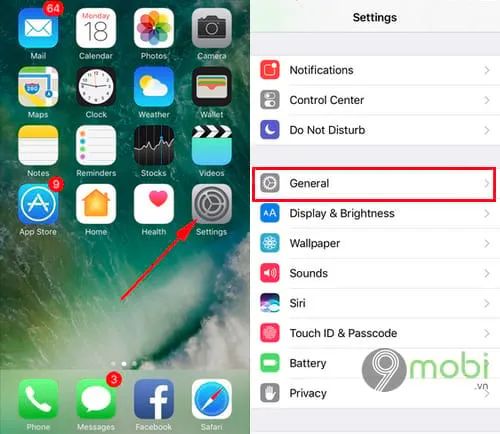
Bước 2: Cuộn xuống dưới và chọn mục Trợ năng (Accessibility), sau đó nhấp vào AssistiveTouch.

Bước 3: Để bật phím Home ảo, bạn chỉ cần gạt công tắc của tính năng AssistiveTouch sang chế độ ON như hình dưới đây.

Ngay lập tức, phím Home ảo sẽ xuất hiện dưới dạng một biểu tượng nhỏ, và bạn có thể dễ dàng chạm vào để thực hiện các thao tác với nhiều tính năng có sẵn, cũng như tùy chỉnh thêm, thay thế việc sử dụng phím Home vật lý hàng ngày.

2. Cách bật và tắt phím Home ảo trên iOS 13 trở lên
Với các dòng iPhone đời mới như iPhone X, iPhone 11, iPhone 11 Pro Max, iPhone 12, iPhone 12 Pro Max... sử dụng iOS 13 trở lên, phím Home vật lý đã bị loại bỏ và thay thế bằng tính năng Home ảo. Tripi.vn đã có bài hướng dẫn chi tiết về cách kích hoạt phím này trên các dòng iPhone này, bạn có thể tham khảo qua bài viết trước đó.
3. Cài đặt và tùy chỉnh phím Home ảo
- Thêm biểu tượng và công cụ vào phím Home ảo
Bước 1: Sau khi bật phím Home ảo trên iPhone, vào mục AssistiveTouch và chọn Tùy chỉnh menu điều khiển. Tiếp theo, bạn có thể sử dụng các nút (-), (+) để điều chỉnh số lượng biểu tượng hoặc nhấp vào một biểu tượng để thay đổi sang lựa chọn khác.

Bước 2: Khi thêm một biểu tượng mới, hãy chọn vào ô trống để thêm các hành động vào đó. Bạn có thể chọn những tính năng như chụp màn hình, giảm âm lượng, chuyển đổi ứng dụng,...
Chú ý: Nên ưu tiên chọn các hành động bạn sử dụng thường xuyên để việc thao tác trở nên thuận tiện hơn.

- Điều chỉnh độ mờ cho phím Home ảo khi không sử dụng.
Tại mục AssistiveTouch, sau khi đã bật phím Home ảo, hãy chọn Độ mờ khi không sử dụng => Kéo và điều chỉnh độ mờ sao cho phù hợp với nhu cầu của bạn.

Với phím Home ảo, bạn có thể sử dụng iPhone, iPad mà không cần phải chạm vào phím vật lý. Đối với người dùng Android, bạn cũng có thể sử dụng phím home ảo với các tính năng tương tự. Hãy tham khảo bài viết hướng dẫn cài đặt phím Home ảo trên Android mà Tripi.vn đã chia sẻ trước đó.
https://Tripi.vn/bat-phim-home-ao-tren-thiet-bi-ios-332n.aspx
Trên iPhone, người dùng còn có thể tận hưởng nhiều tính năng hữu ích như kiểm tra bảo hành iPhone, iPad trực tiếp trên máy. Điều này giúp bạn nhanh chóng có được thông tin bảo hành mà không tốn thời gian, một giải pháp tiện lợi cho những người mới sử dụng thiết bị Apple và những ai đang tìm kiếm sự tiện nghi.
Có thể bạn quan tâm

QA là gì? Vai trò và công việc chính của QA trong doanh nghiệp

10 Dung dịch vệ sinh thiên nhiên hàng đầu dành riêng cho mẹ bầu

Tình yêu là gì? Khám phá định nghĩa và bản chất của tình yêu. Đâu là những yếu tố tạo nên một tình yêu đẹp và ý nghĩa?
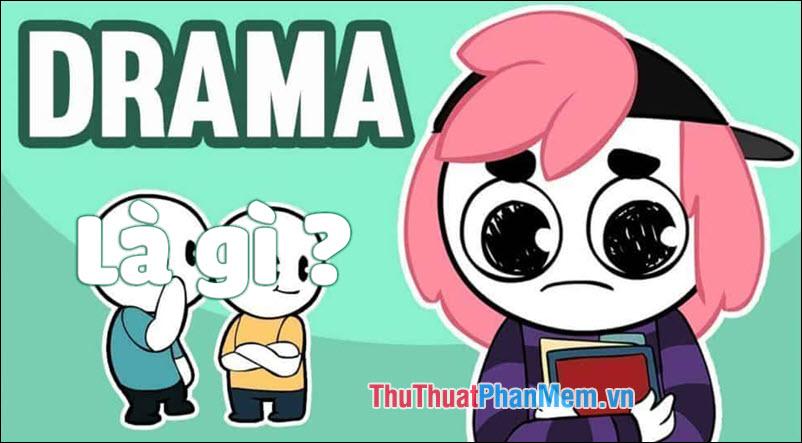
Drama là gì? Khám phá thế giới đa dạng của các thể loại Drama

Karma là gì? Khám phá 12 quy luật Karma quan trọng bạn không thể bỏ qua


